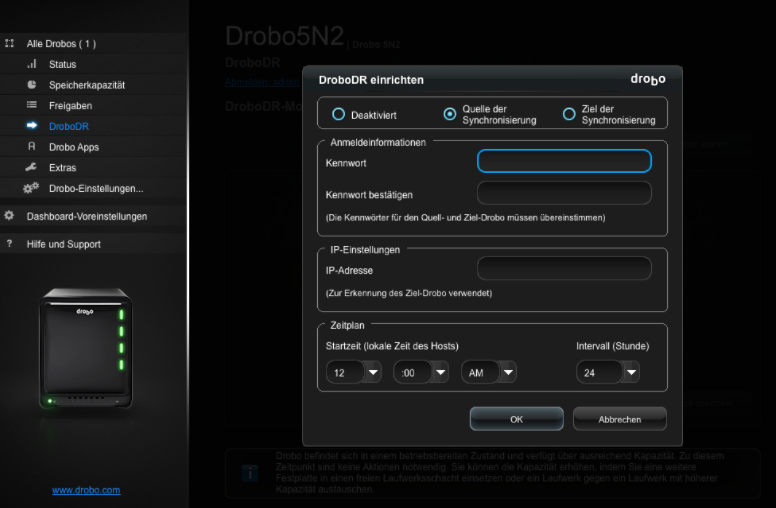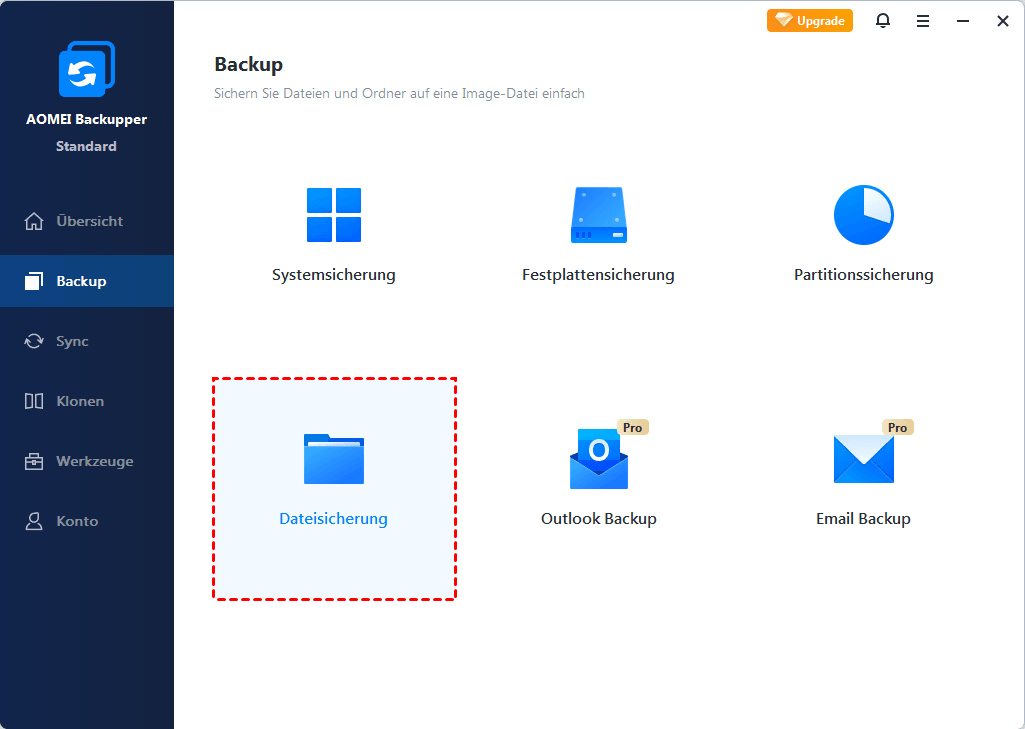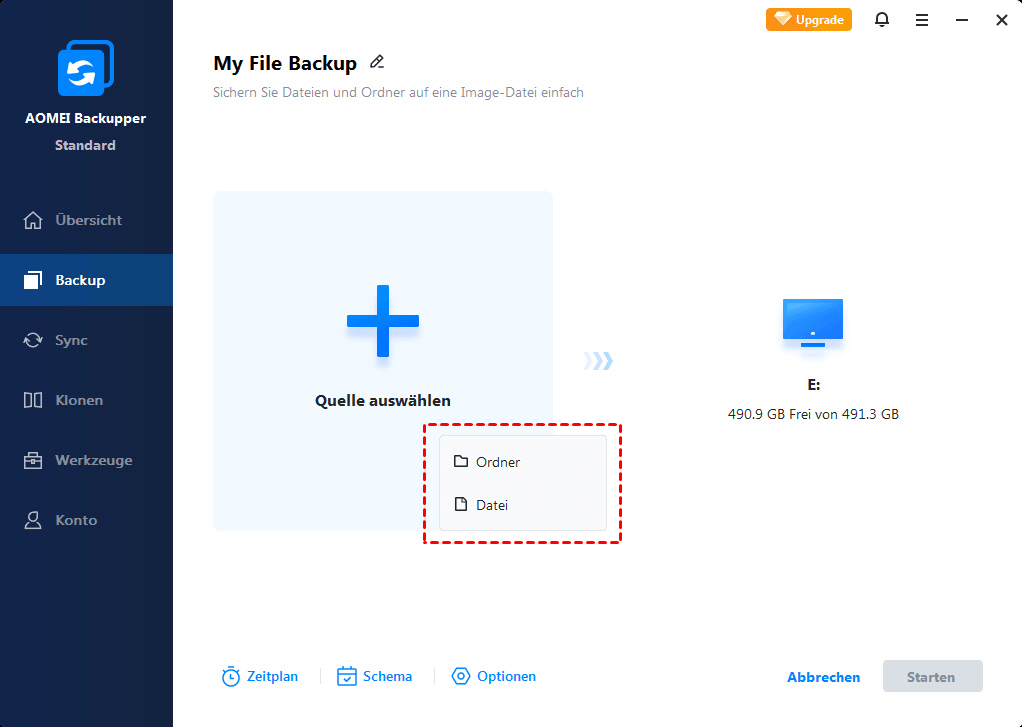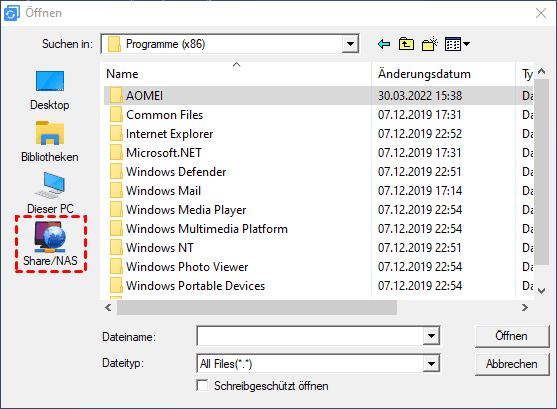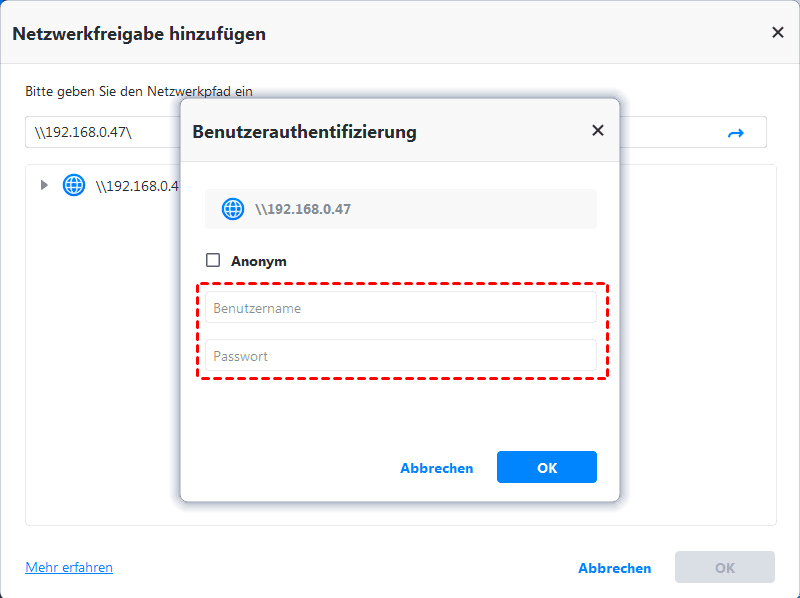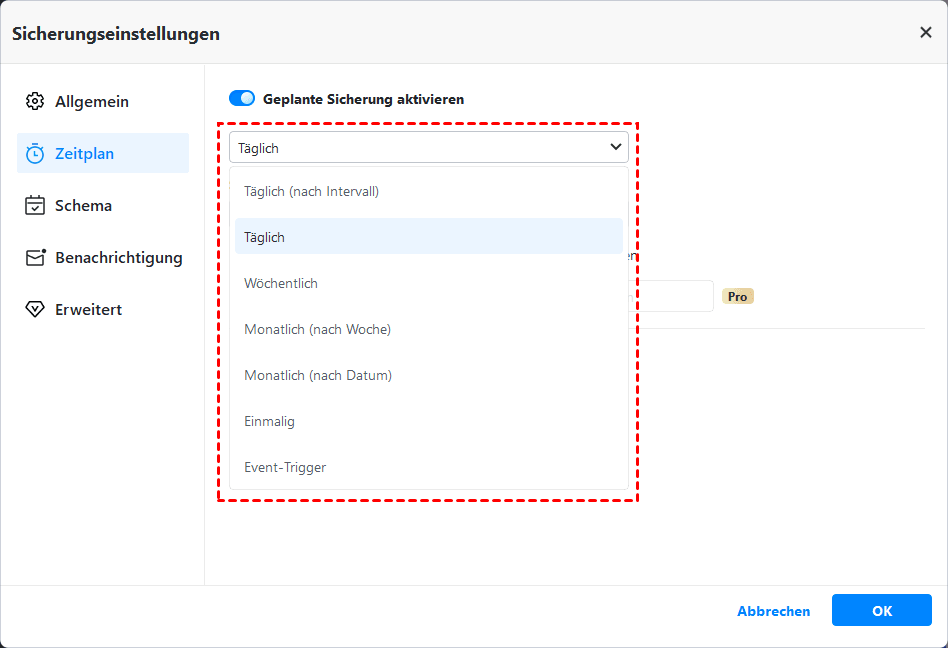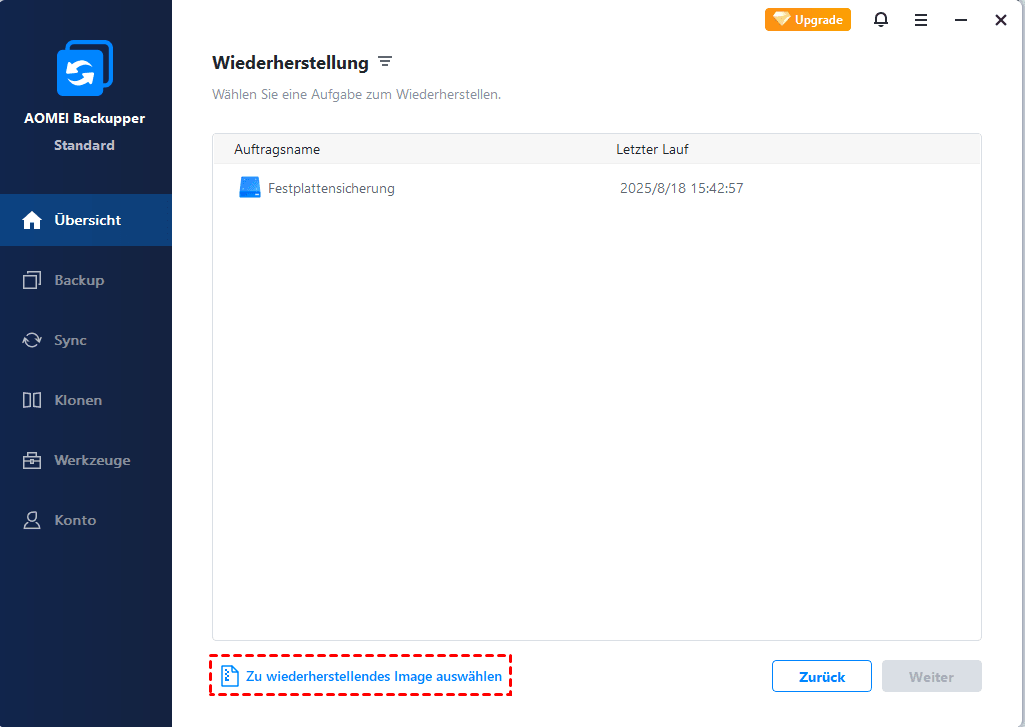Daten auf Drobo NAS sichern mit der besten kostenlosen Backup-Software
Dieser Artikel bietet Benutzern wie Ihnen zwei nützliche Methoden, wie man in einfachen Schritten Daten auf Drobo NAS sichern kann. Sie können Drobo DR oder AOMEI Backupper verwenden.
Ist Drobo ein NAS?
Das 2007 gegründete Unternehmen Drobo stellt preisgekrönte Datenspeicherprodukte für kleine und mittlere Unternehmen (KMU) und professionelle Anwender her. Basierend auf der patentierten BeyondRAID-Technologie sind die direkt angeschlossenen und netzwerkverbundenen Speichereinheiten von Drobo auf dem Markt sehr beliebt.
Sie schützen nicht nur vor Laufwerksausfällen, sondern beinhalten auch ein Batterie-Backup-System, das alle Daten im Speicher oder Cache schützt.
Derzeit können Drobo-Geräte bis zu vier, fünf, acht oder zwölf 3,5-Zoll- oder 2,5-Zoll-SATA- oder Serial-Attached-SCSI-Festplatten aufnehmen und über USB 2.0, USB 3.0, FireWire 800, eSATA, Gigabit Ethernet oder Thunderbolt mit einem Computer oder Netzwerk verbunden werden. Der Drobo 5 N und der Drobo B810n sind die führenden Netzwerkspeicher für KMU.
Daher ist das Drobo NAS-Gerät (Network-Attached Storage) ideal, um mehreren Benutzern Fernzugriff auf große Datenmengen zu ermöglichen. Dann fragen Sie sich vielleicht, wie Sie im Falle eines Datenverlusts Daten auf einem Drobo NAS-Gerät, wie z. B. Drobo 5 N oder Drobo B810n, sichern können.
Die beste Drobo NAS Backup-Software
Drobo DR wird zusammen mit Drobo NAS für die Dateifreigabe und Datenreplikation eingesetzt. Es erfordert eine Drobo Dashboard-Verwaltungssoftware 2.0.0 oder höher sowie die Einrichtung und den Betrieb beider Drobo-Systeme im Netzwerk, unabhängig davon, ob sie sich im selben Netzwerk oder an einem anderen Standort befinden. Das bedeutet, dass Sie sowohl das Quell- als auch das Zielsystem konfigurieren müssen.
Darüber hinaus können Sie immer noch kostenlose Backup-Software von Drittanbietern wie AOMEI Backupper Standard verwenden. Es eignet sich gut für Datensicherung auf NAS für Windows-Benutzer und Sie können alle Dateien zwischen beiden Systemen sichern.
Der Vorgang kann manuell oder nach einem Zeitplan erfolgen, wobei die letztere Option empfohlen wird. Denn eine regelmäßige Sicherung auf täglicher/wöchentlicher/monatlicher Basis kann die Sicherheit der Daten erhöhen. Es müssen sich nur beide Drobo-Systeme am selben Netzwerkstandort befinden. Hier sind 2 Methode, wie man Backup auf Drobo erstellen kann, lesen Sie bitte weiter.
Methode 1. Drobo Offsite-Backups erstellen mit Drobo DR
Schritt 1. Öffnen Sie Drobo Dashboard. Gehen Sie dann auf Status und stellen Sie sicher, dass das Quellsystem verbunden ist.
Schritt 2. Klicken Sie auf Drobo DR, um das Quellsystem einzurichten. Klicken Sie einfach auf DroboDR einrichten und wählen Sie im nächsten Fenster Quelle der Synchronisierung. Geben Sie dann zweimal das Kennwort und die IP-Adresse ein.
Schritt 3. Gehen Sie auf Zeitplan und legen Sie ein Sicherungsintervall fest, das Sie wünschen.
Schritt 4. Wählen Sie Ihr Zielsystem und stellen Sie sicher, dass es verbunden ist. Legen Sie es dann als Ziel der Synchronisierung fest und geben Sie das zuvor im Quellsystem eingegebene Passwort ein.
Schritt 5. Abschließend wird der Vorgang zur geplanten Zeit ausgeführt. Sie können auch zum Quellsystem gehen und auf DroboDR jetzt starten klicken, um diesen Vorgang manuell auszuführen.
Methode 2. Daten auf Drobo NAS sichern mit AOMEI Backupper
Schritt 1. Laden Sie zunächst AOMEI Backupper Standard herunter, installieren und starten Sie es. Wählen Sie unter der Registerkarte Backup die Option Dateisicherung.
Schritt 2. Fügen Sie auf dem nächsten Bildschirm den Netzwerkspeicherort des Quellsystems hinzu und wählen Sie die Dateien aus, die Sie sichern möchten.
Klicken Sie zunächst auf + Ordner auf der Hauptseite der Dateisicherung.
Wählen Sie dann Share/NAS, um fortzufahren.
Klicken Sie anschließend auf Share oder NAS-Geräte hinzufügen (Netzwerkstandort hinzufügen) und geben Sie die erforderlichen Informationen, den Anzeigenamen, den Netzwerkpfad, den Benutzernamen und das Kennwort des Drobo-Quellsystems ein.
Schritt 3. Klicken Sie auf den Pfeil und fügen Sie den Netzwerkspeicherort mit denselben Schritten wie zuvor hinzu. Wählen Sie dann ein Sicherungsziel zum Speichern von Dateien auf dem Drobo-Quellsystem aus.
Schritt 4. Klicken Sie auf Zeitplan und OK, um die automatische Sicherung zu aktivieren, d. h. die tägliche inkrementelle Sicherung. Bestätigen Sie dann, ob alles reibungslos funktioniert, und klicken Sie auf Starten, um die Daten zu sichern.
- ★Tipps:
- Wenn Sie meinen, dass das tägliche Backup-Intervall zu kurz ist, können Sie es auf wöchentlich oder monatlich ändern. Außerdem muss bei der inkrementellen Sicherung das gesamte Backup intakt sein, während dies bei der differenziellen Sicherung (die von AOMEI Backupper Professional unterstützt wird) nicht der Fall ist. Daher ist es die bessere Wahl.
- Wenn Sie die Arbeitseffizienz nicht durch die geplante Backup-Aufgabe beeinträchtigen möchten, können Sie die Backup-Zeit auf eine Zeit außerhalb der Hauptgeschäftszeiten, z. B. Mitternacht, festlegen. Aktivieren Sie dann das Kontrollkästchen „Wecken Sie den Computer, um geplante Aufgaben auszuführen“, um das Programm 2 Minuten vor Ausführung der Aufgabe zu starten.
Mit den oben genannten Schritten können Sie Daten auf Drobo NAS sichern. Dann können Sie Dateien wiederherstellen, wenn etwas schiefgeht. Klicken Sie dazu auf Wiederherstellen und Image-Datei wählen, um Ihr Backup-Image zu finden, wählen Sie dann den wiederherzustellenden Inhalt und das Ziel aus und klicken Sie abschließend auf Starten.
Zusammenfassung
Das ist alles, wie man Daten auf Drobo NAS sichern kann. Sie können Drobo DR oder AOMEI Backupper verwenden.
Die erste Option ist für Benutzer geeignet, die mehrere Produkte der Drobo-Familie besitzen und diese gleichzeitig verwalten müssen. Die letzte Option ist vielseitiger. Sie unterstützt nicht nur Drobo NAS, sondern kann auch auf Synology NAS, QNAP NAS, Buffalo NAS, Microsoft OneDrive, Google Drive, Netzlaufwerken, externen Festplatten usw. verwendet werden.
Darüber hinaus kann es immer noch zum Schutz der Daten und des Systems eines Windows-Computers durch seine Allround-Sicherungslösungen, Dateisicherung, Systemsicherung, Festplattensicherung, Partitionssicherung, Dateisynchronisierung, bootfähiges Medium erstellen, Dateiwiederherstellung, Universal Restore, Event-Trigger, USB einstecken, inkrementelle und differenzielle Sicherung usw. verwendet werden.
Haben Sie Interesse? Bitte laden Sie die Freeware oder die kostenlose Testversion herunter, um diese Funktionen zu nutzen.